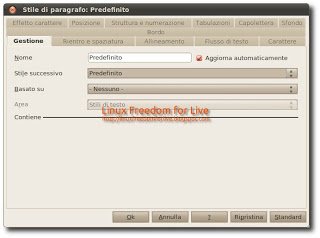OpenOffice - Il nostro Sommario o Indice, Senza Fatica..
roberto.ferramosca8 Agosto 2010
Se i nostri documenti di testo abitualmente non superano le due pagine, sicuramente non avremo mai sentito la necessità di corredarli di un indice. Al crescere del numero delle pagine l’indice è però utilissimo, soprattutto se include i collegamenti per il salto diretto a ogni sezione. Writer può generare un indice in modo completamente automatico: per farlo sfrutta gli stili di formattazione del testo eventualmente definiti. Prima di creare l’elenco dei contenuti dovremo perciò applicare gli stili corretti alle intestazioni di ogni sezione, per aiutare Writer nell’interpretazione delle varie parti del testo. Se ad esempio il nostro documento è suddiviso in capitoli e ogni capitolo è diviso a sua volta in sezioni, avremo una struttura a due livelli. I capitoli sono a livello 1 e le sezioni a livello 2. dovremo perciò impostare lo stile Intestazione 1a tutti i nomi dei capitoli e Intestazione 2a tutti i nomi delle sezioni.
Se abbiamo già usato gli stili per formattare il nostro documento non preoccupiamoci, possiamo semplicemente associare i nostri stili personalizzati ai vari livelli degli indici. Se l’aspetto degli stili predefiniti non ci convince, nulla ci vieta di modificarlo: basta fare clic con il tasto destro sull’intestazione da modificare e scegliere la voce Modifica lo stile di paragrafo (foto sopra). Intervenendo sul pannello che ci si aprirà possiamo modificare direttamente l’aspetto di tutti i testi che utilizzano questo stesso stile.
Quando avremo terminato con la selezione degli stili, non ci resta che inserire l’indice generato dal programma. Per farlo è sufficiente selezionare la voce Indici…nel menu Inserisci / Indici -> Indici.
Ci apparirà una finestra che presenta sulla sinistra l’anteprima dell’indice con le opzioni attualmente selezionate e sulla destra un lungo elenco di opzioni inerenti la sua creazione. Iniziamo inserendo il titolo che vogliamo dare all’indice (ad esempio Sommario o Elenco dei contenuti) e verifichiamo che ci sia la spunta sulle voci Crea da Struttura e Crea da Contrassegni Indice, poi impostiamo il livello entro cui far lavorare il programma (Valuta fino a livello…). A questo punto l’elenco dei contenuti potrebbe essere già pronto per essere inserito nel documento principale, ma dovremo prima inserire i collegamenti ipertestuali ai numeri di pagina e – qualora abbiamo usato stili creati da noi – associarli ai vari livelli usando la scheda Stili. L’operazione di inserimento dei collegamenti ipertestuali è meno intuitiva di quello che si possa pensare. Dopo aver riaperto il pannello Indici, andate nella scheda Voci / Struttura e formattazione: vedremo uno schema abbastanza semplificato della struttura di ogni voce, che sfrutta una lettera per rappresentare ogni elemento. In questo caso per inserire il collegamento dovremo posizionare il cursore nello spazio bianco tra la lettera T e il # e premere il tasto Collegamento. Poi spostiamo il cursore dopo il # , all’ultimo posto, e premete il pulsante Collegamento una seconda volta. Confermiamo con Ok e verifichiamo il risultato. Per seguire i collegamenti alle pagine dovremo fare clic con il mouse mentre teniamo premuto il tasto Ctrl. Se l’indice non ci convince da un punto di vista estetico, non preoccupiamoci: modificarlo per soddisfare i nostri gusti è semplice. Basta fare clic con il tasto destro del mouse sull’elemento che vogliamo modificare (il titolo, il testo di ogni singola voce, il numero con il collegamento) e scegliere Modifica lo stile di paragrafo.